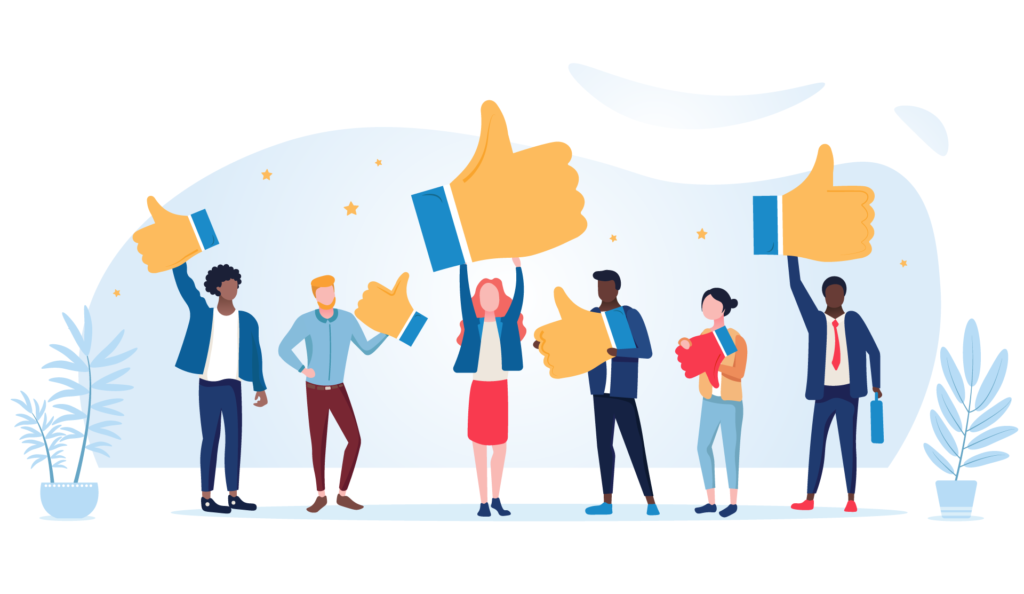特定技能外国人の在留諸申請に係る提出書類一覧・確認表について
CONTENTS
作成方法
1.「マスター関連」⇒「特定技能外国人関連」⇒「特定技能外国人」⇒ 実習生を選択 ⇒「認定申請」をクリックします。
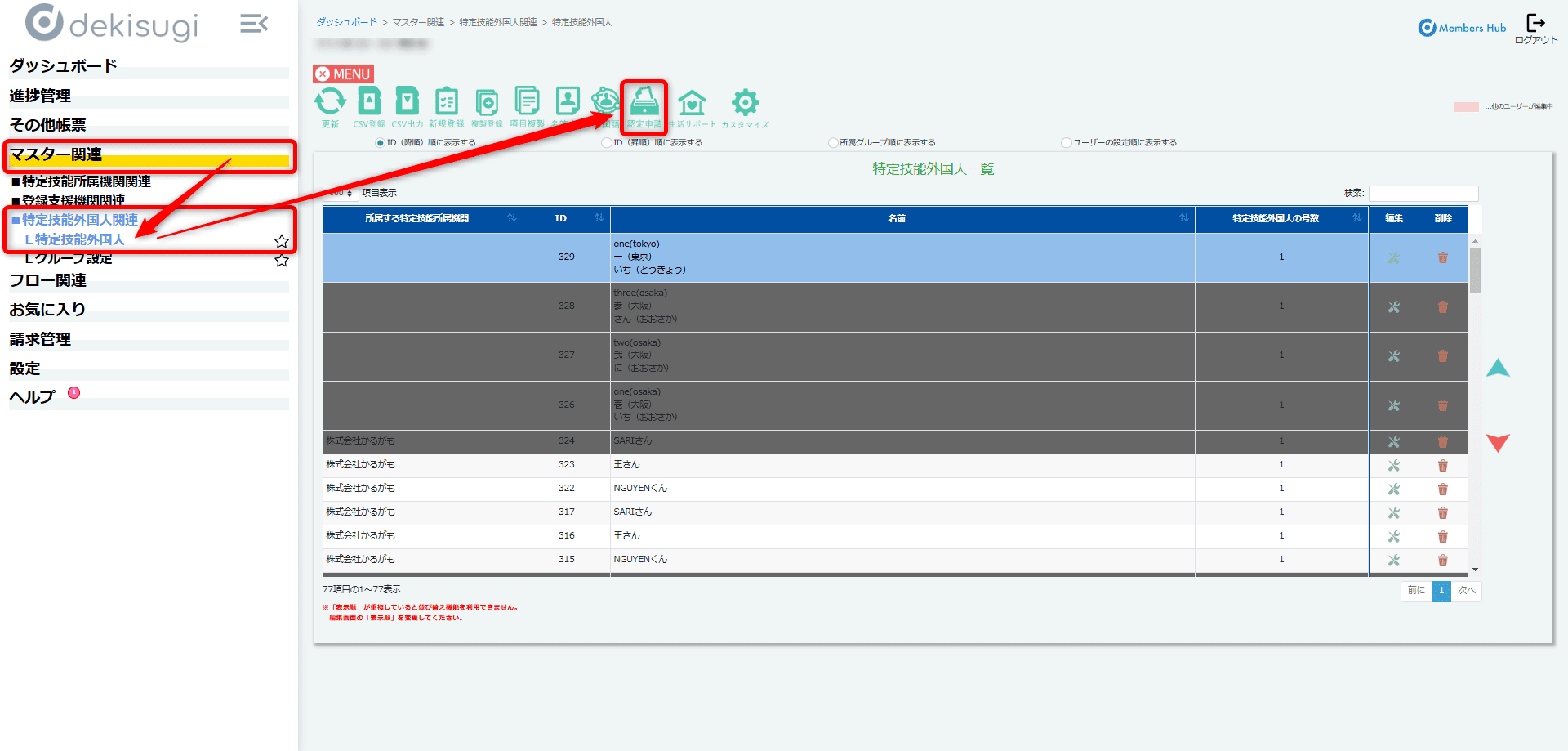
2.(特定技能外国人の在留諸申請に係る提出書類一覧・確認表)のフォーマットが表示されます。
この画面は(2.技能実習計画認定申請に係る提出書類一覧・確認表)の登録画面でもあります。
「申請種別」、「特定技能所属機関種別」、「分野種別」、「派遣先種別」の選択によって
提出書類一覧・確認表の内容が自動で変更されます。
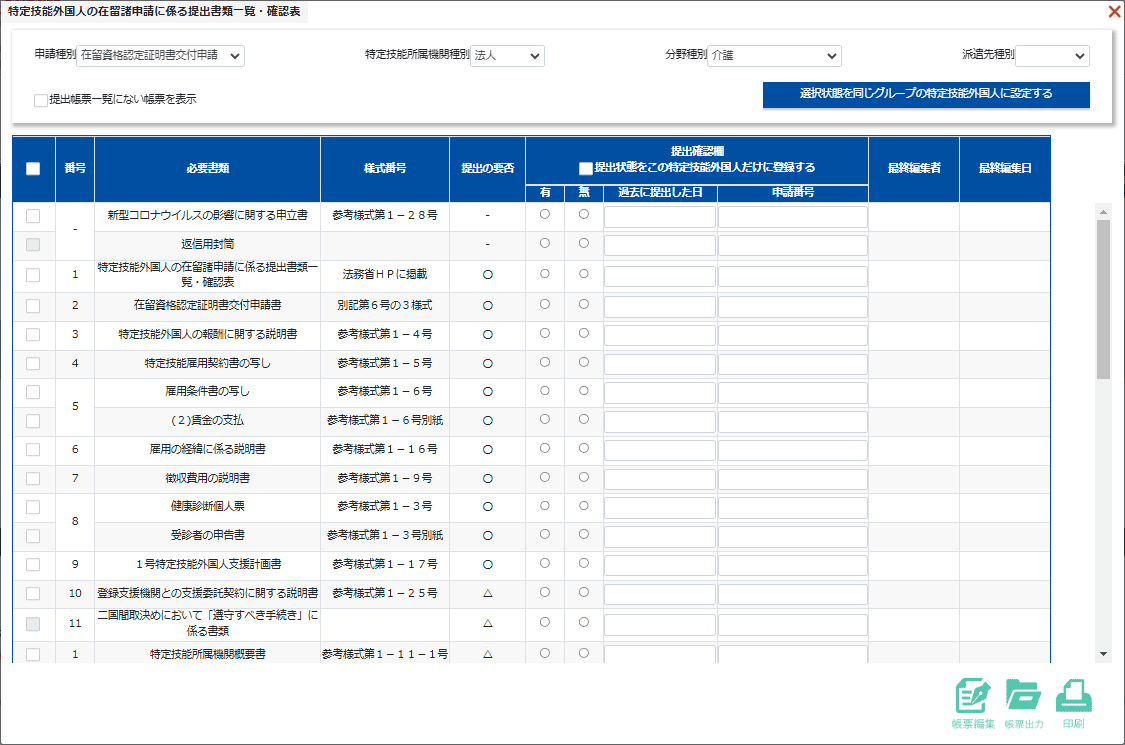
3.「特定技能外国人の在留諸申請に係る提出書類一覧・確認表」を選択し、
ダブルクリックまたは「帳票編集」をクリックすると外国人の選択画面が開きます。
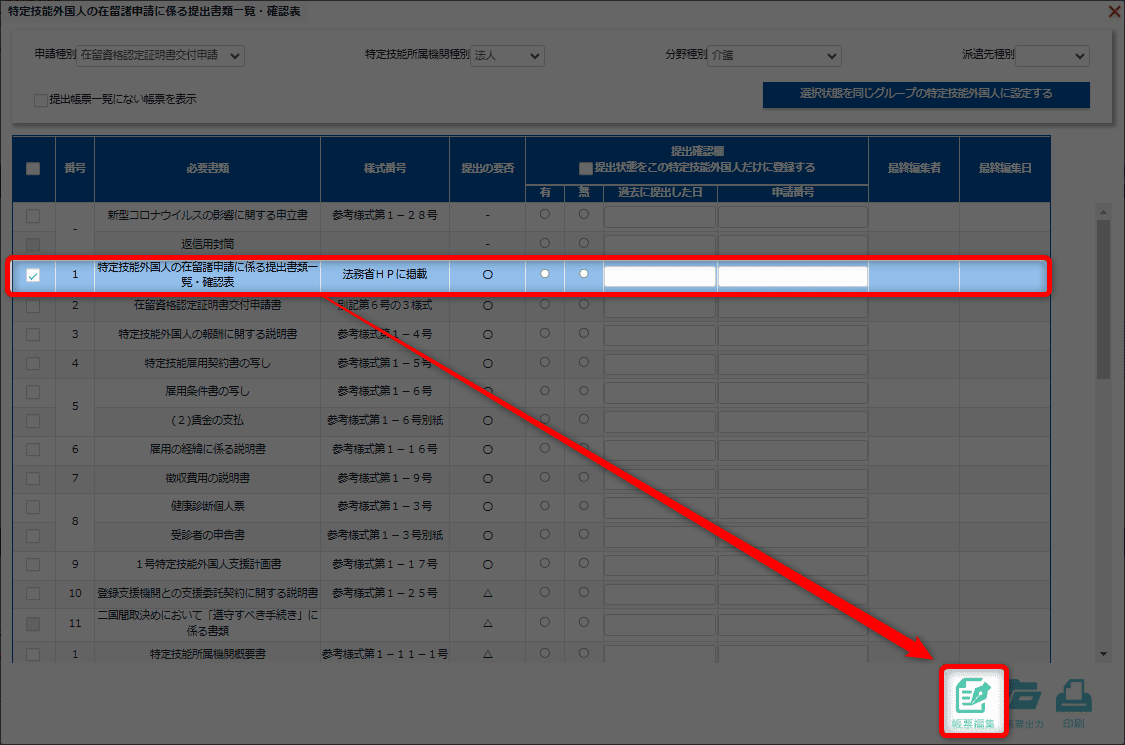
4.一覧表に表示させたい外国人に☑チェックを入れ、選択をクリックします。
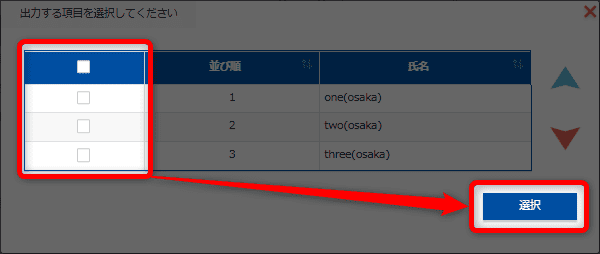
5.「特定技能外国人の在留諸申請に係る提出書類一覧・確認表」に☑チェックを入れ、
「帳票出力」をクリックすると出力が完了します。
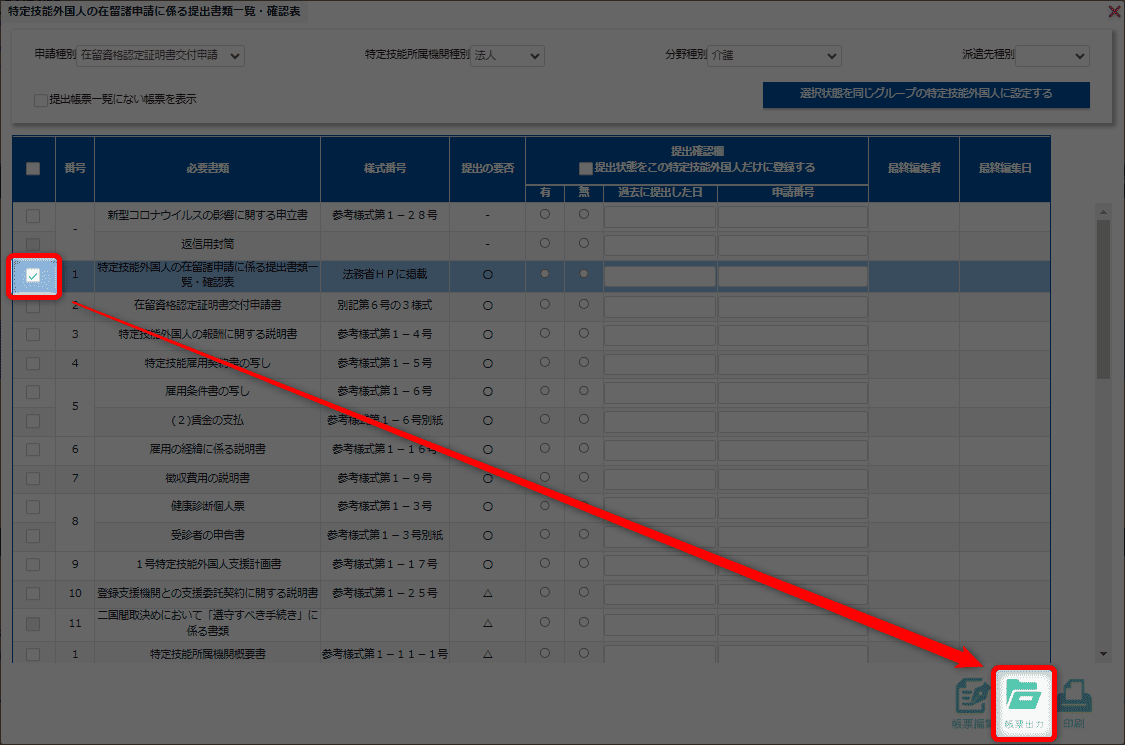
外国人の並び替え
画面に表示されている外国人の並び順で帳票に反映致します。
帳票に反映させる外国人の並び順を変更する場合は、外国人を選択した状態で上下矢印にて並び替えが行えます。
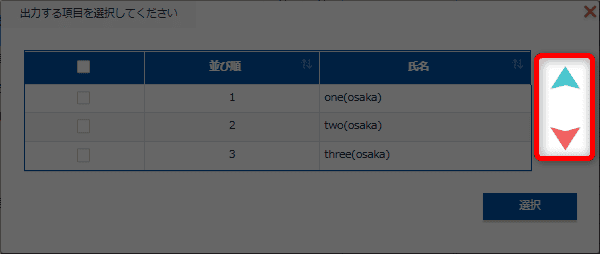
「提出確認欄」への反映方法について
提出確認欄の「有無の〇」、「過去に提出した日」、「申請番号」に入力いただくことで帳票に反映いたします。